Windows’10 da Wi-Fi ağına bağlanırken sorunlar yaşıyorsanız bağlandığınız Wi-Fi ağını unut seçeneğini kullanabilirsiniz.
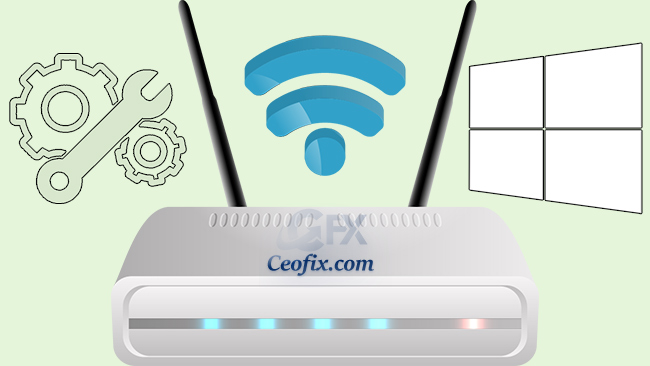
Yeni bir Wi-Fi ağına bağlandığınızda, SSID, şifre veya güvenlik anahtarı gibi WiFi ile ilgili tüm bilgiler kaydedilir. Cihazınız bu kaydedilmiş ağların menziline bir dahaki sefer geldiğinde, bunlardan birine otomatik olarak bağlanacaktır. Ancak bazı kablosuz ağlar şifrelerini değiştirir ve bu ağlara tekrar bağlanmazsınız. Ayrıca bir Wi-Fi ağına bağlanırken şifreyi yanlış yazdı iseniz artık o Wi-fi ağına bağlanırken bağlantı sorunları yaşarsınız ve muhtemelen bağlanamaya bilirisiniz. Hatta bunun sonucunda bağlanamadığınız WiFi ağı evdeki WiFi ağınız ise sonuç bilgisayara format atmaya kadar gider. Ama, belkide format atmadan önce denemeniz gereken bir yöntem vardır. Oda WiFi ağını unutmak olabilir.
Kablosuz ağ sorunlarını gidermenin önemli bir adımı, olası çakışmaları önlemektir. Ve istenmeyen ağı ağ listenizden kaldırmak ile bu sorunları aşabilirsiniz.
Not: Wi-Fİ Şifresini doğru kullanarak istediğiniz zaman aynı ağa tekrar bağlanabileceğiniz için kayıtlı WiFi ağını unutmakta kesinlikle sorun olmaz.
Kullanılan Wi-fi Ağı nasıl unutulur?
Ekranınızın sağ alt köşesindeki Ağ simgesine tıklayın.
Kullanılabilir kablosuz ağlar listesinde, unutmak istediğiniz ağı bulun. Bu ağ bağlandığınız kablosuz ağ da olabilir. Kaldırmak istediğiniz ağın adına sağ tıklayın. Seçeneklerden Unut’u seçin.

Not: Bu, yalnızca Wi-Fi ağının yakınındaysanız ve listede görünüyorsa işe yarar. Cihazınızın kapsama alanı dışındaki bir Wi-Fi ağını unutmasını istiyorsanız, Ayarlar uygulamasını kullanmanız gerekir.
Ayarlar uygulamasını kullanarak Windows 10’da kayıtlı Wi-Fi ağını unut
Başlat menüsüne tıklayın, ardından Ayarlar simgesine tıklayın. Alternatif olarak Ayarlar’ı açmak için Windows Tuşu + I tuşlarına basın ve ardından Ağ ve İnternet’e tıklayın. Ardından Wi-Fi’a tıklayın.
Soldaki sütunda, Wi-Fi’ye gidin ve sağda “Bilinen ağları yönet” bağlantısını tıklayın.

Bağlandığınız her Wi-Fi ağının bir liste halinde göreceksiniz. Kaldırmak istediğiniz Wi-Fi ağını tıklayın, ardından Unut’u seçin. Liste çok uzunsa, “Bu listede ara” alanına adını girerek de o ağı arayabilirsiniz.

Wi-Fi ağını unutma için Alternatif olarak, Komut Satırı İstemi kullanmayı tercih edebilirsiniz
Dikkat: Bir WiFi ağına bağlıysanız, bilgisayarınız veya cihazınız bununla bağlantısı kesilir.
– Admin yetkilerinde bir komut istemi açın.
-Komut isteminde aşağıdaki komutu yazın ve enter tuşuna basın.
netsh wlan show profiles
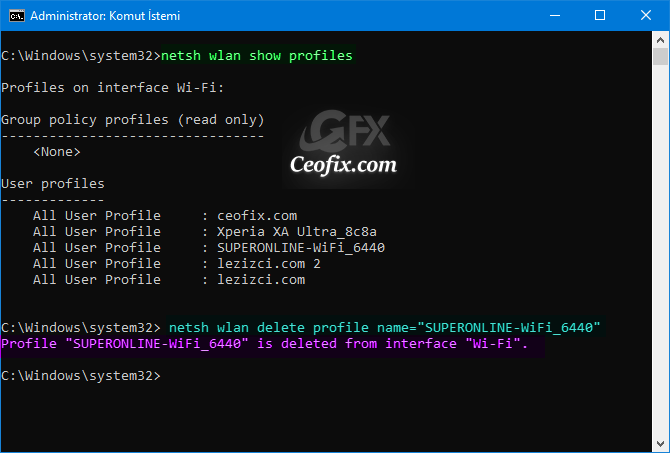
– Silmeyi tercih ettiğiniz bir kablosuz ağı seçin, örneğin SUPERONLINE-WiFi_6440’ı silmek istiyorsanız, aşağıdaki komutu yazıp Enter tuşuna basabilirsiniz.
netsh wlan delete profile name="SUPERONLINE-WiFi_6440"
Her ağ profilini tek tek kaldırmanız gerekmez.
Tüm ağları bir kerede kaldırmak istiyorsanız, aşağıdaki komutu yazıp Enter tuşuna basabilirsiniz.
netshwlan delete profile name=* i=*
Windows 10, bildiği tüm ağ profillerini anında siler.
Hepsi bu kadar. Umarım sorununuz çözülür.
Aşağıdaki konularda ilginizi çekebilir:
Windows’da Ağ Ayarlarını Sıfırla
Windows 10’da WiFi Simgesi Yok?
Eski Güvenlik Standartdı Kullanan Wifi Ağı Nasıl Düzeltilir
Windows 10’da Ortak Ağ Nedir Özel Ağ Nedir
Windows 10 ‘da Wi-Fi Sürümünü Nasıl Bulursunuz
Wi-Fi – Kablosuz Ağ Adı Nasıl Değiştirilir
Windows 10’da Kayıtlı Wi-Fi Şifresi Nasıl Bulunur
Telefonda Wi-Fi Ağı Sıfırlama -Wi-Fi Unutma
Android Cihazınız Uyku Modunda İken Wi-fi Açık Kalsın

Daha evvel bununla ilgili bir sorun yaşamıştım. Ayrıca windowsta nasıl yapıldığını göstermeniz iyi oldu çok teşekkürler.
@shampuan
Rica ederim Shampuan 🙂 Bazı kişiler format atarken yanlış yazıyor ve yeniden format atmak zorunda kalıyor sırf wi-fi şifresini yanlış girdiği için lakin buna hiç gerek yok. Teşekkür ederim yorumun için. 👍💖
Teşekürler , bazen bu konuda sorun yaşıyorum umarım ağı unut işe yarar, teşekürler
@Hasan doluca
Rica ederim teşekkürler yorumun için 👍